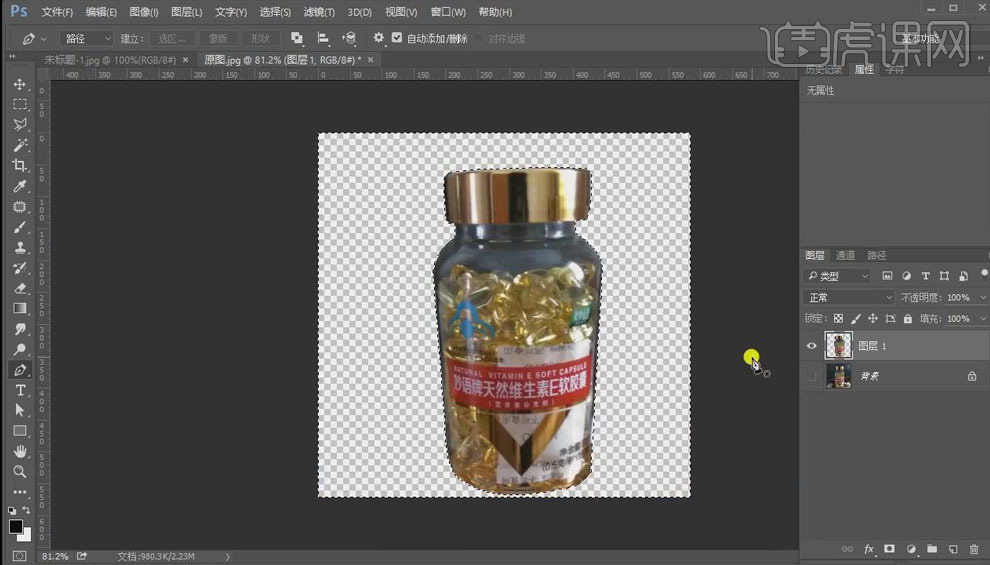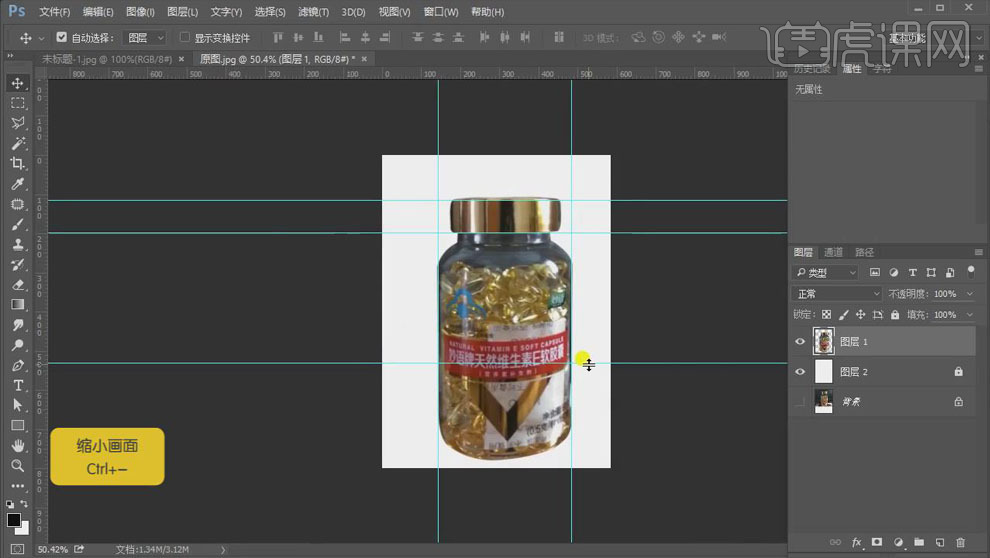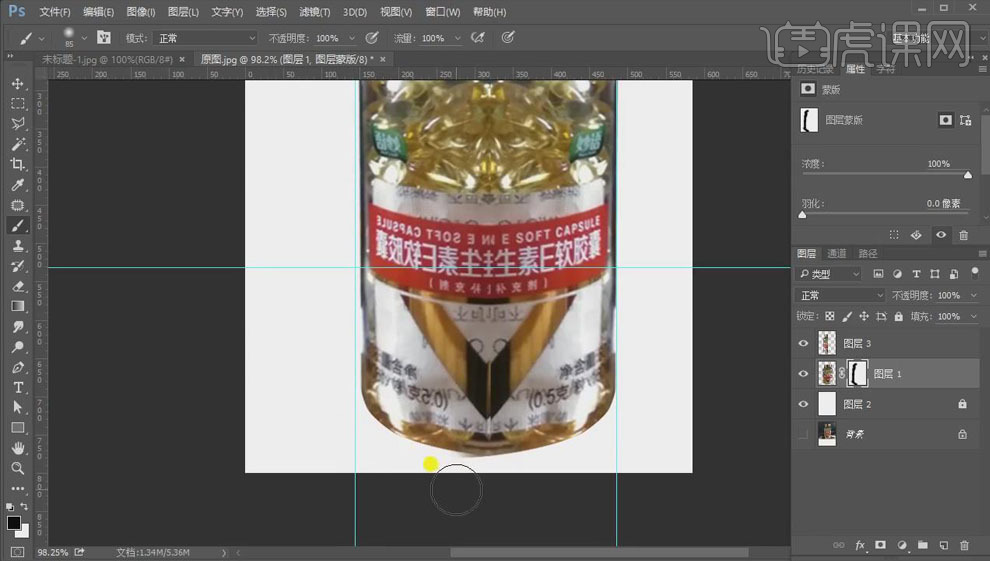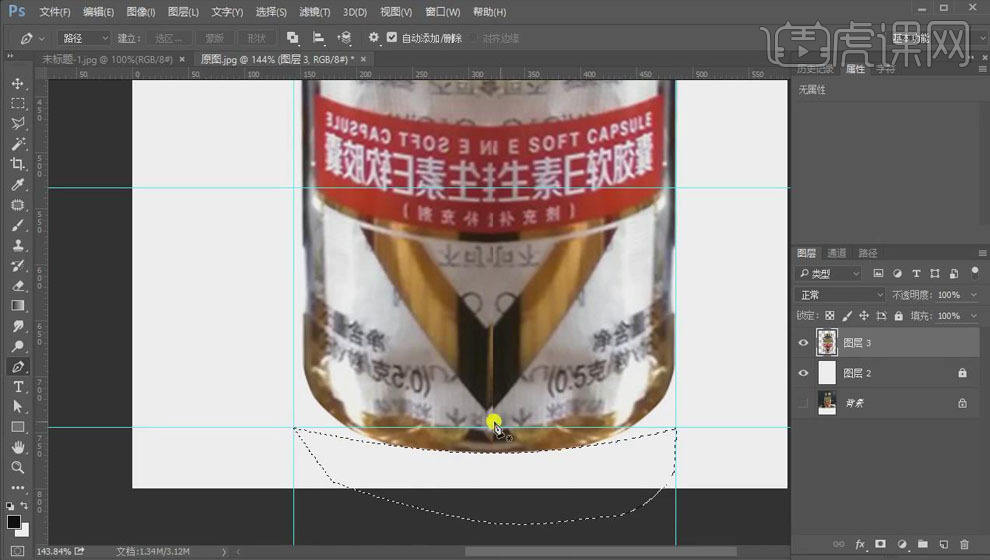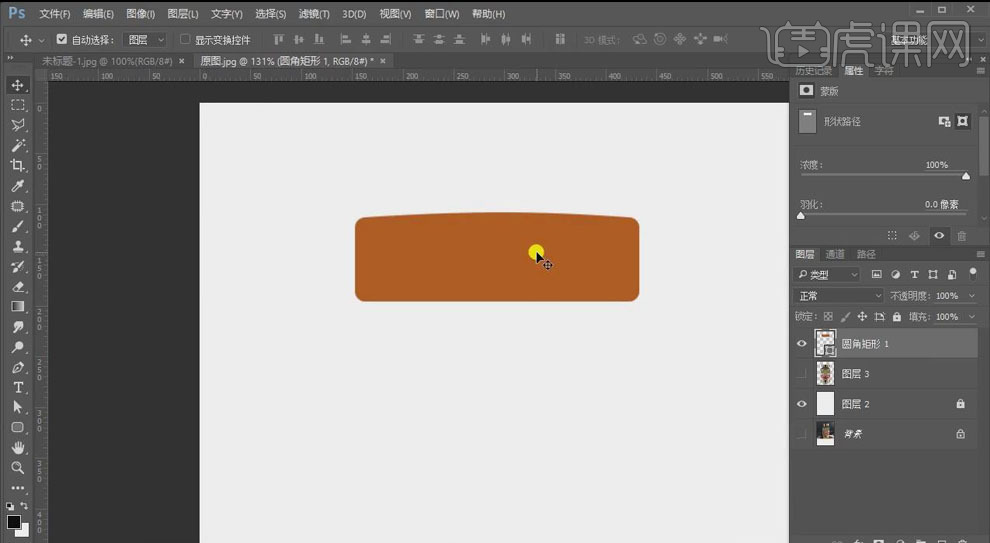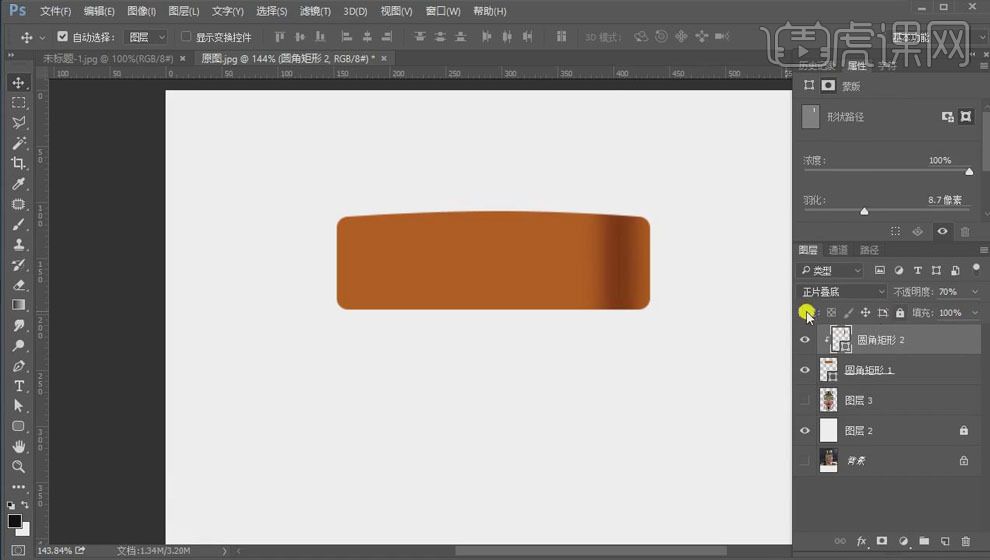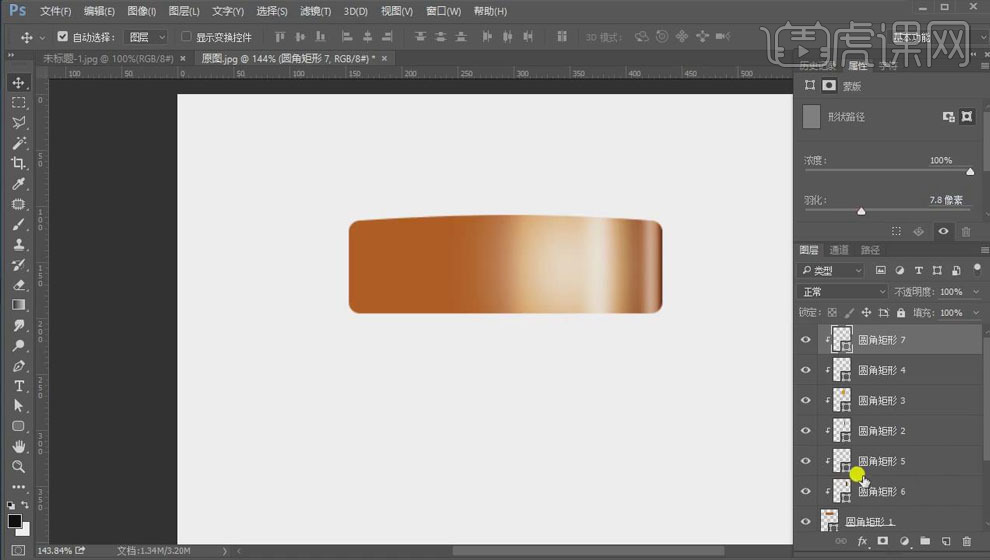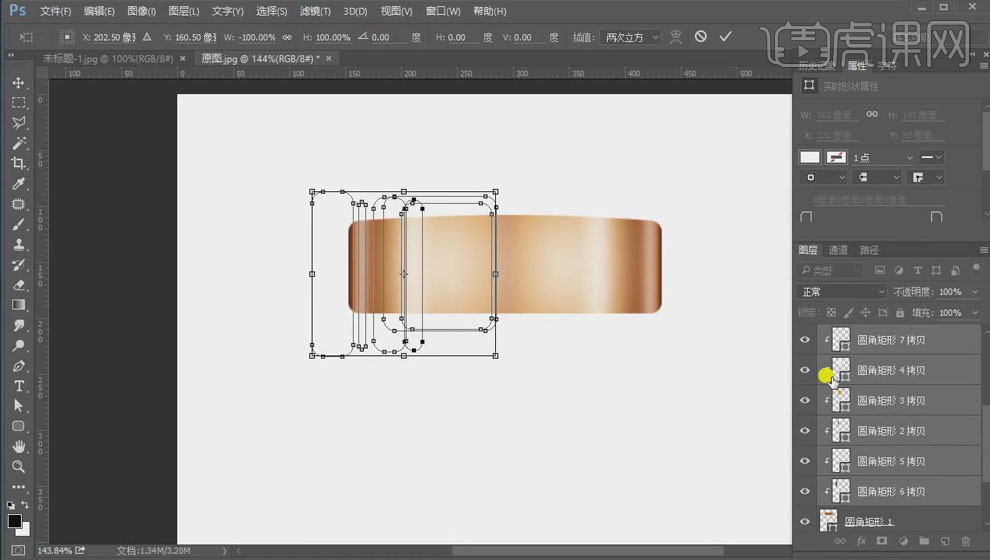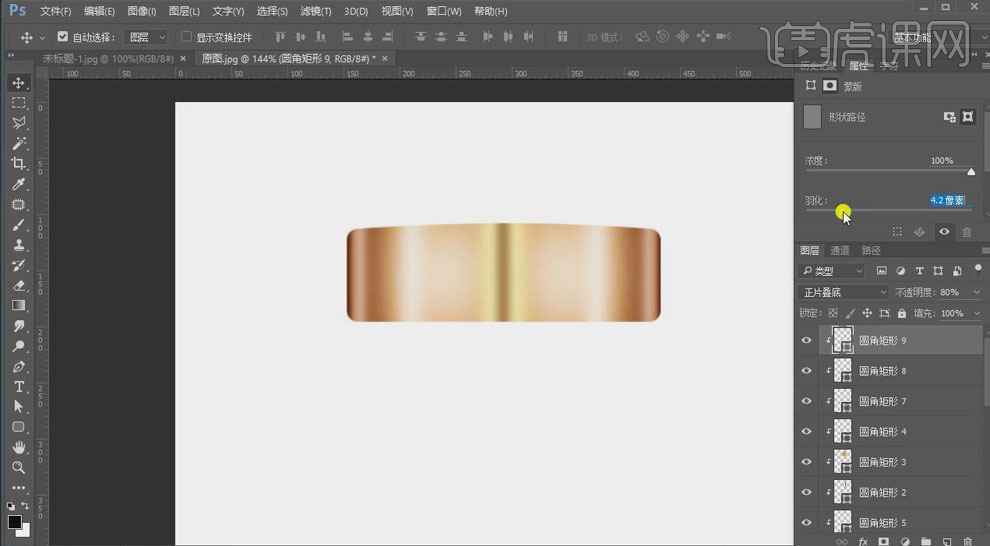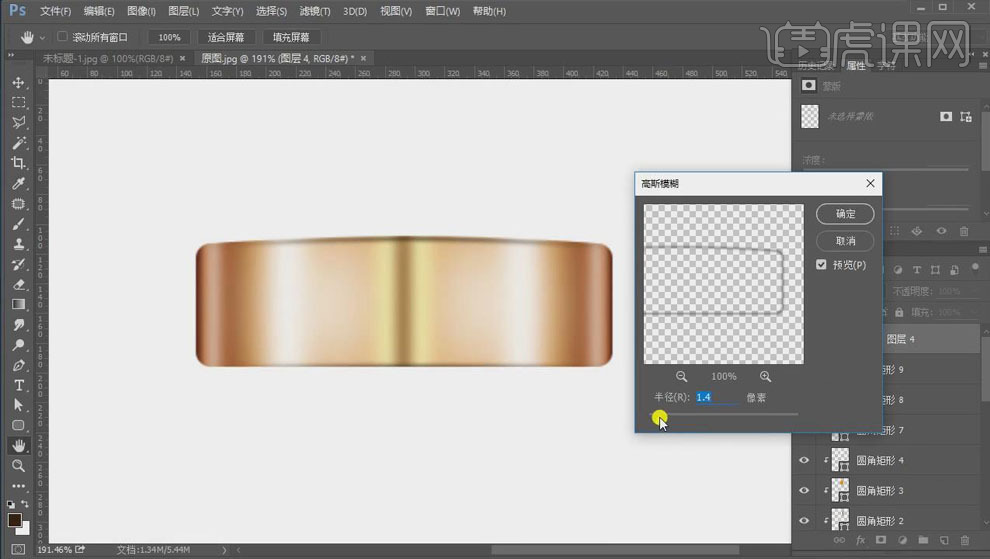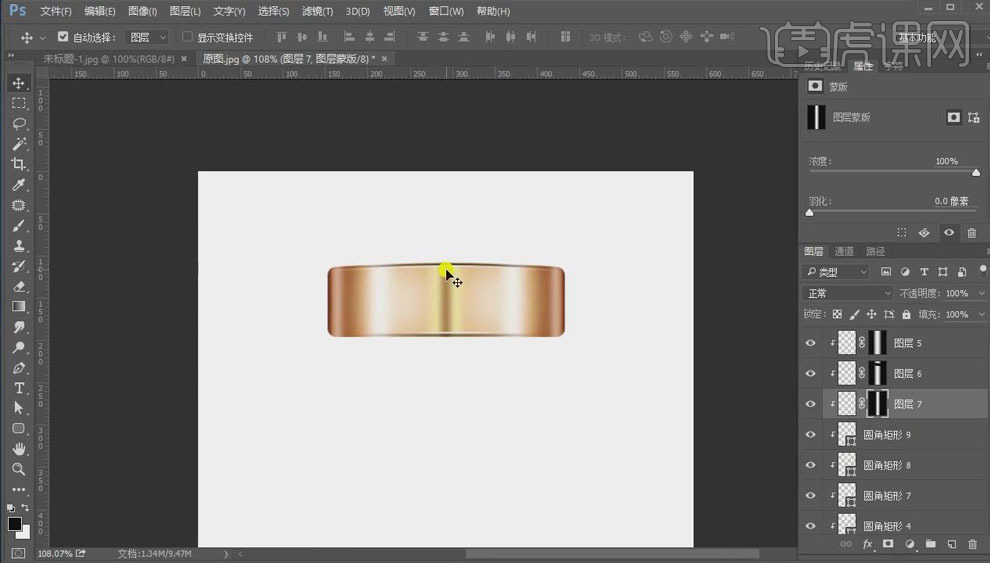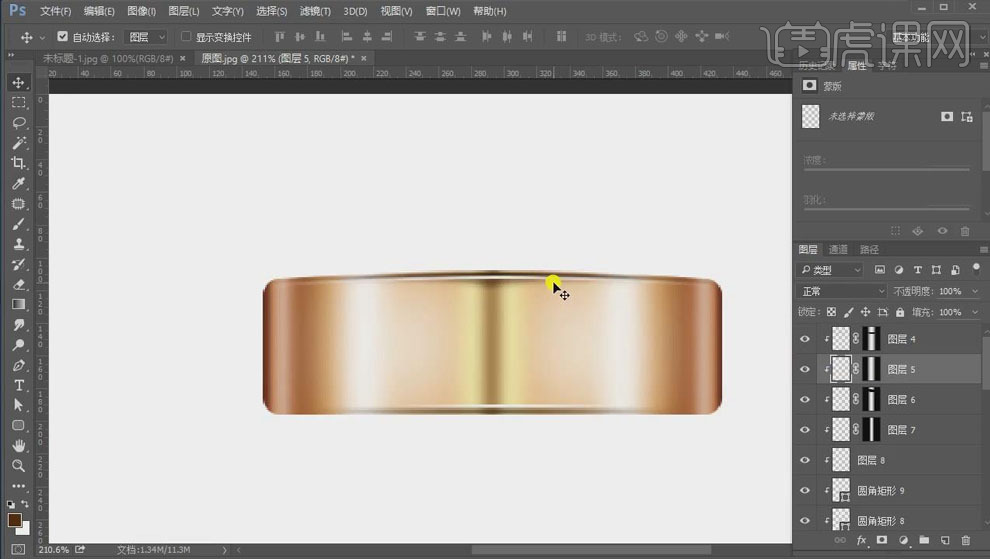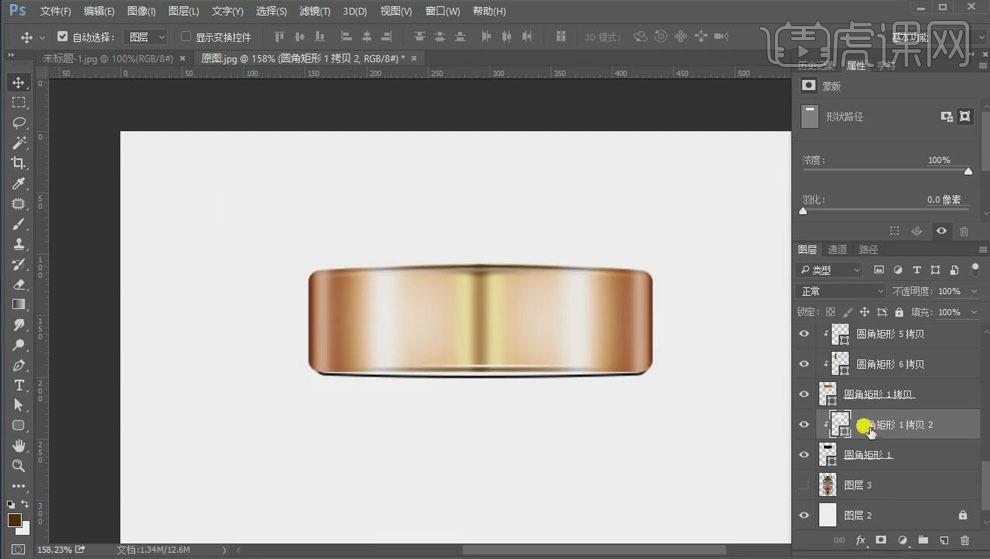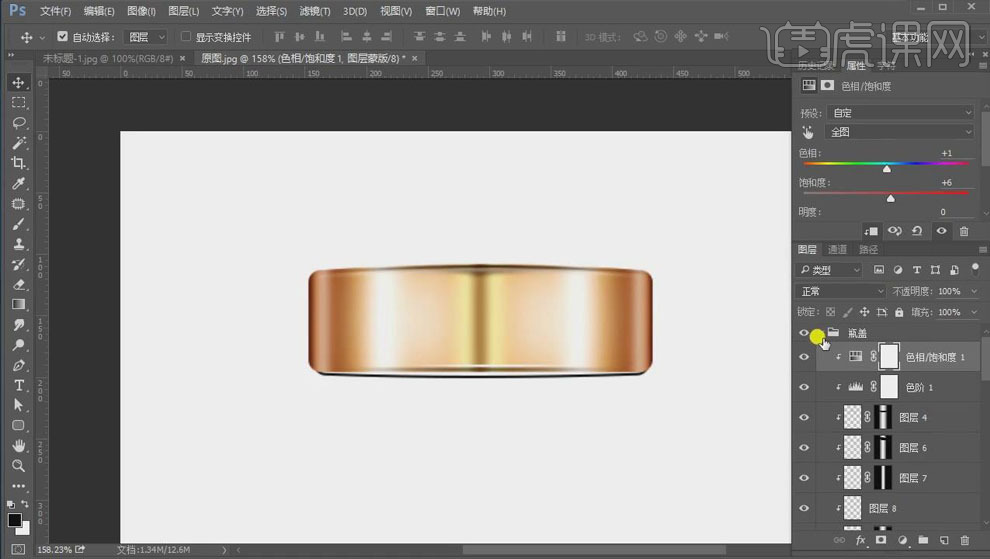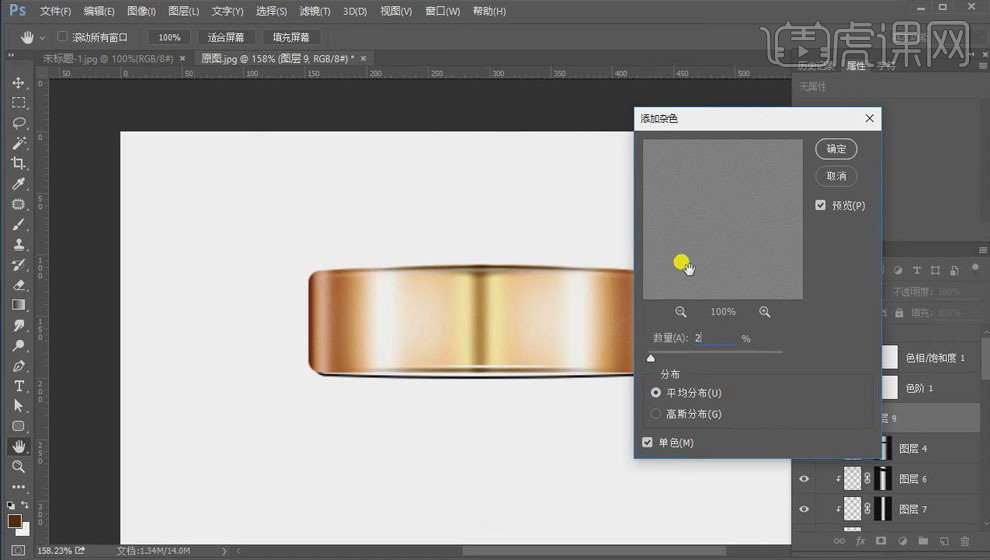1.在【ps】中打开产品图片,【Ctrl+J】复制,使用【钢笔工具】绘制产品的外轮廓路径,【Ctrl+Enter】将路径转为选区,【Ctrl+Shift+I】反选,【Delete】删除。
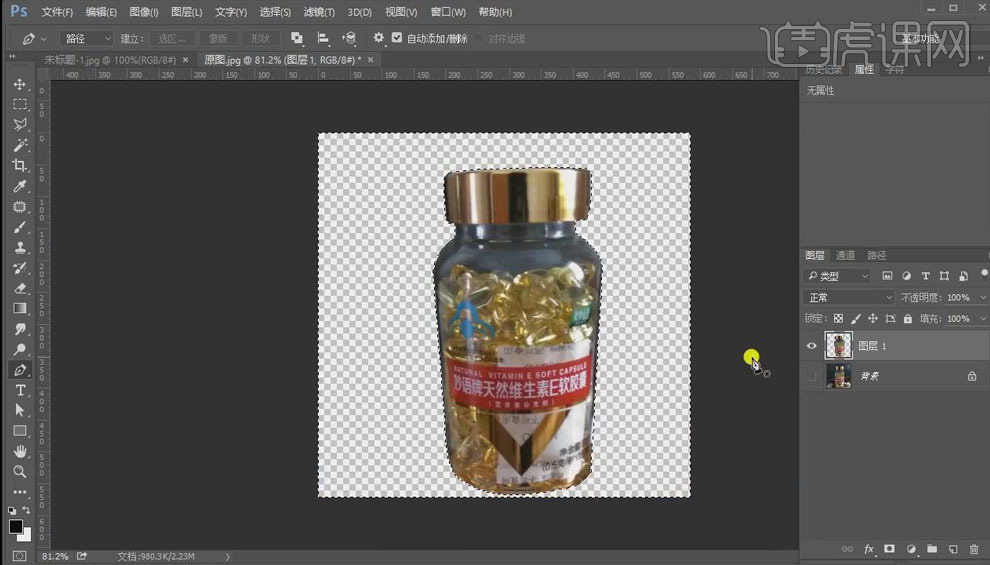
2.在下方新建空白图层,【Alt+Delete】填充白色;【Ctrl+R】显示标尺,在产品的外边缘建立四条参考线,【Ctrl+T】右击【扭曲】,调整产品的形状。
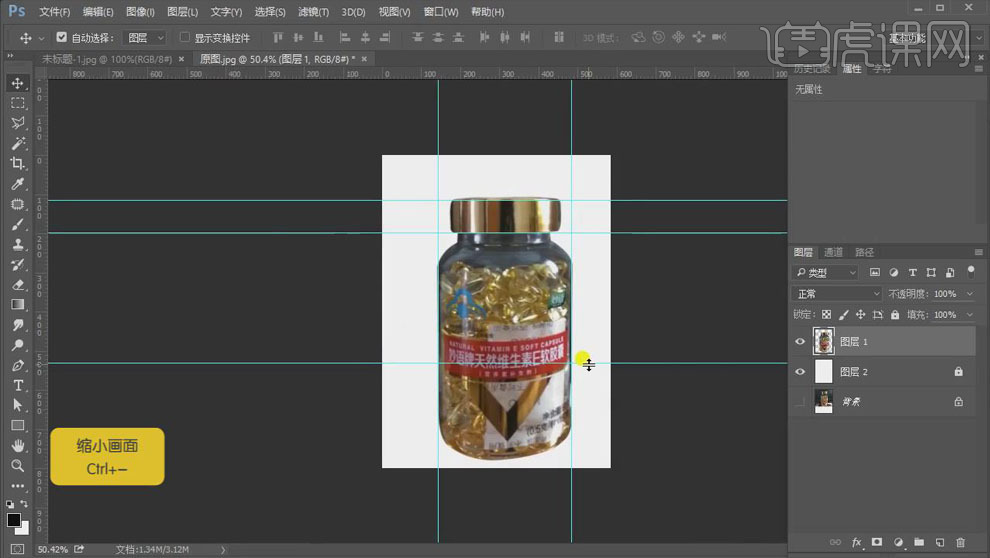
3.使用【选框工具】选中产品的右半部分,【Ctrl+J】复制,【Ctrl+T】选中右击【水平翻转】,将其移动到左边;给原产品图层添加【图层蒙版】,使用黑色【画笔】将边缘多余的擦除。
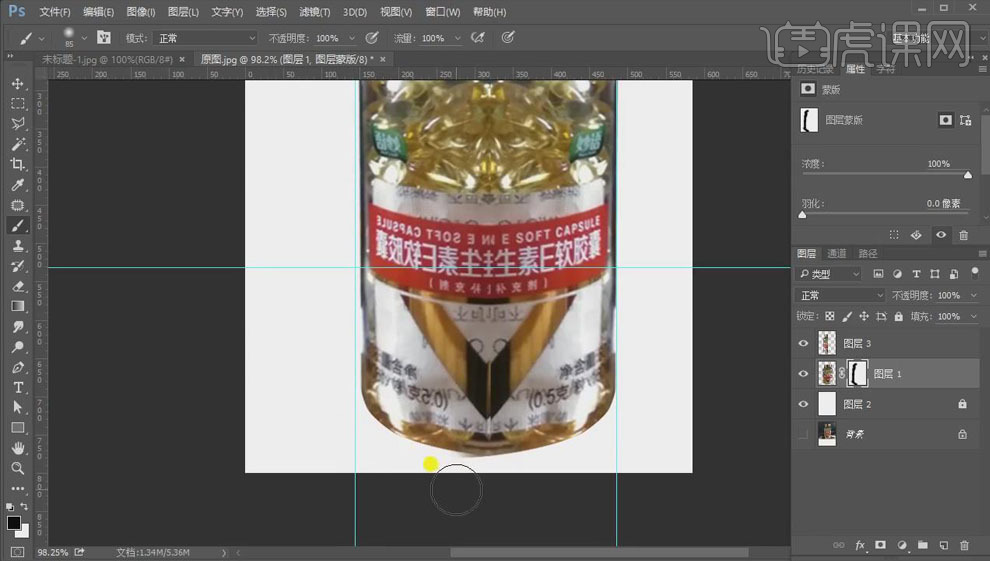
4.使用【钢笔工具】选择产品底部的形状,【Ctrl+Enter】将路径转为选区,【Delete】删除,将底部做成比较圆滑的形状。选中两图层【Ctrl+E】合并。
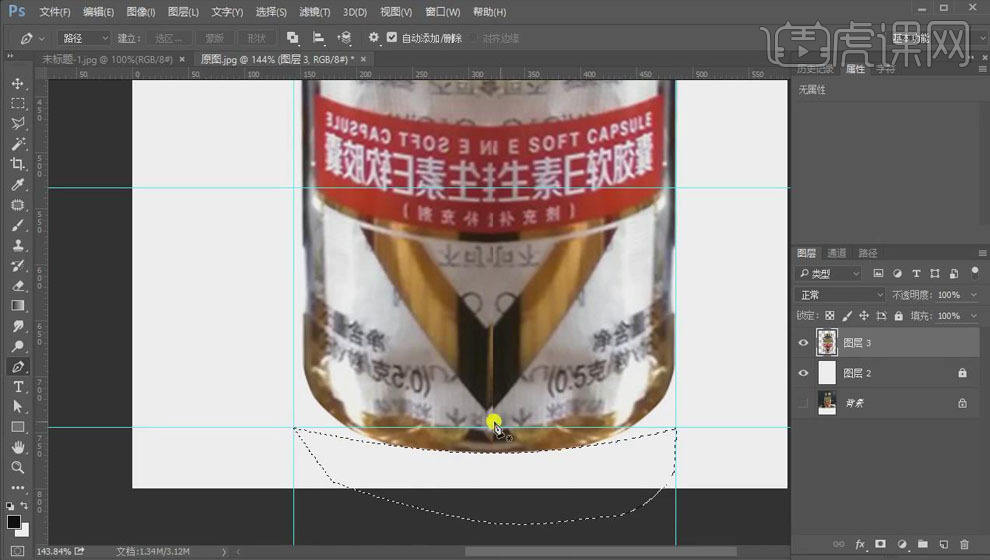
5.使用【圆角矩形工具】绘制和瓶盖大小相同的矩形,【Alt+Delete】填充色【#】,【Ctrl+T】右击【变形】,选择【扇形】,在中间添加锚点,向上拖动做出弧度。
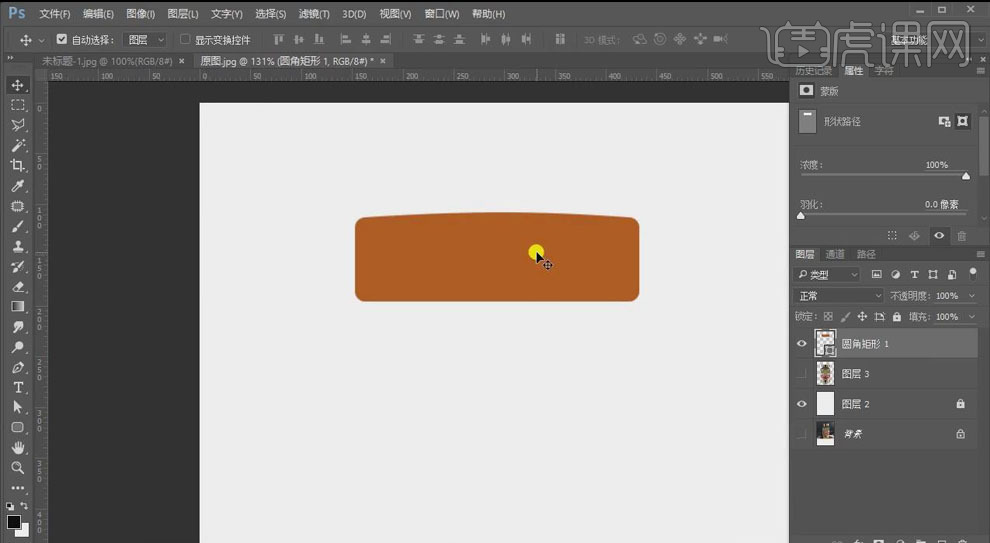
6.新建空白图层,右击【创建剪切蒙版】,使用【矩形工具】绘制矩形,填充深黄色,模式为【正片叠底】,【羽化】7.4px,降低【不透明度】70%,做出反光面。
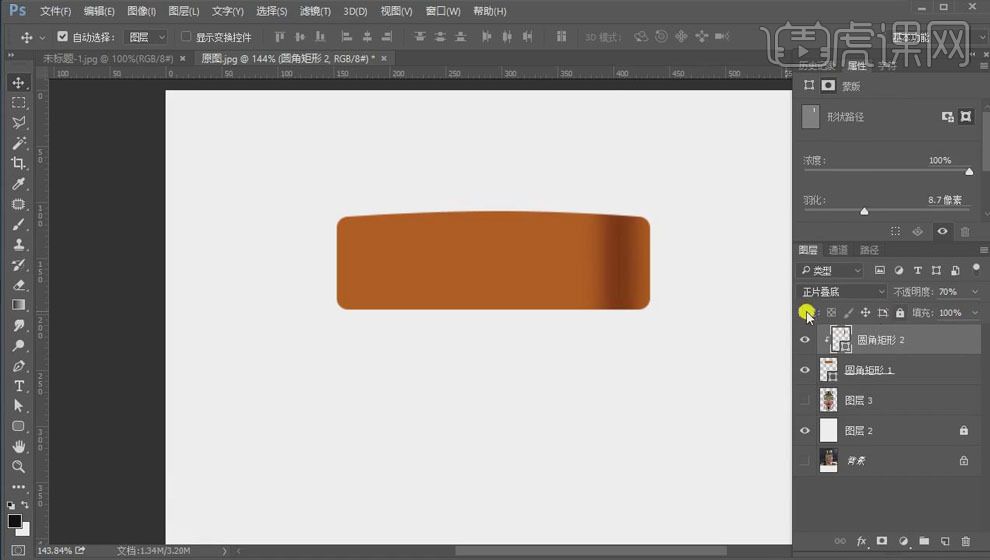
7.同样的方法步骤,使用【矩形工具】做出白色和深色的反光面。效果如图。
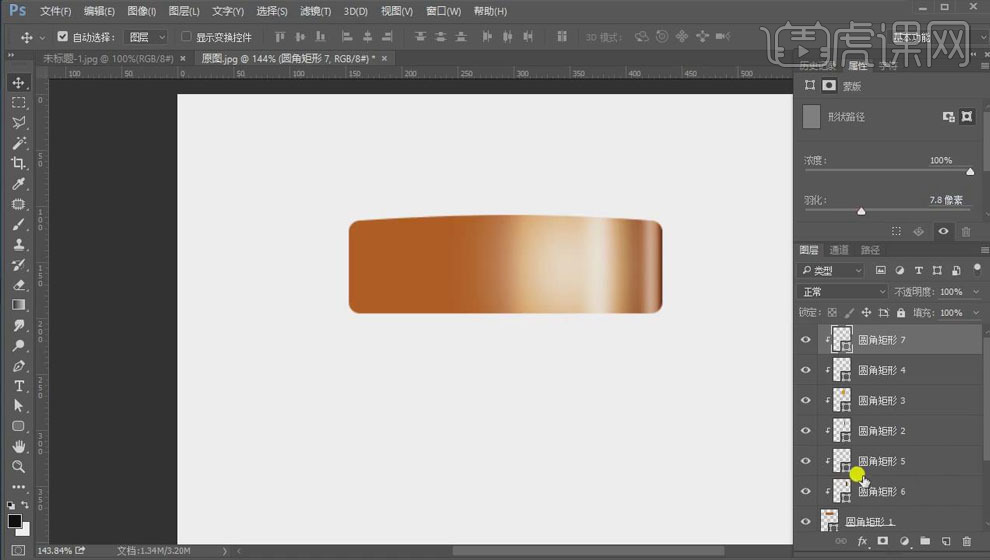
8.选中反光面的矩形,按【Alt】键拖动复制,移动到左边,调整位置。
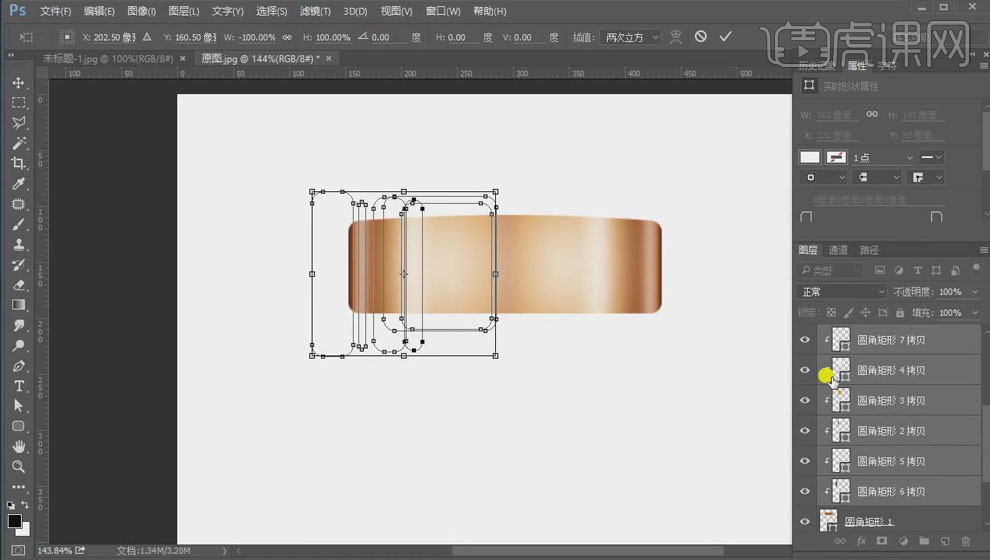
9.新建空白图层,右击【创建剪切蒙版】,使用【矩形工具】在中间绘制矩形,填充浅黄色【#fbf1af】,【羽化】5.6px;同样绘制矩形,填充暗黄色,【羽化】4.2px,降低【不透明度】80%。
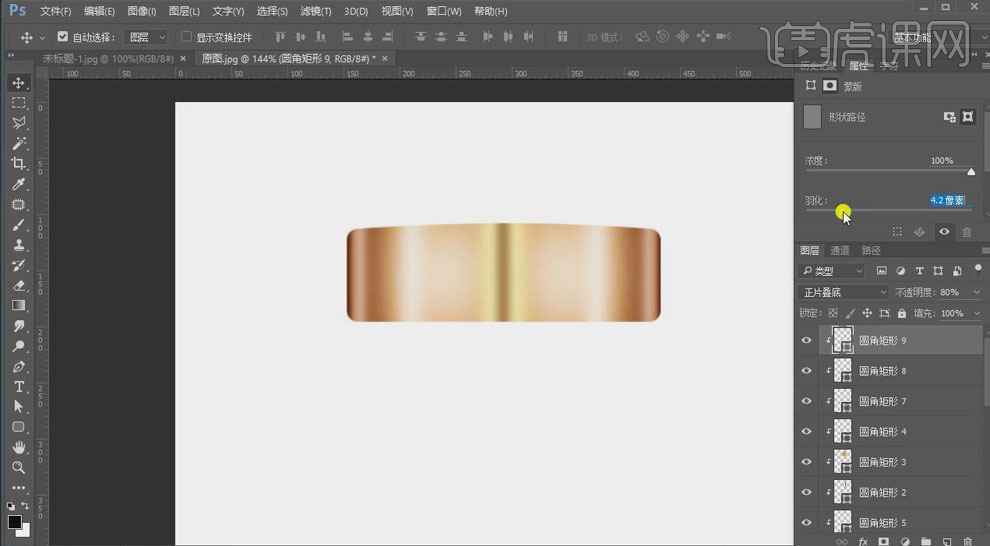
10.新建空白图层,右击【创建剪切蒙版】,按【Ctrl】键点击缩览图调出圆角矩形的选区,右击【描边】,【宽度】2px,【颜色】暗黄色【#2d1502】;添加【图层蒙版】,使用【渐变工具】从左往右拉出黑白黑的线性渐变,添加【高斯模糊】,【半径】1.4px。
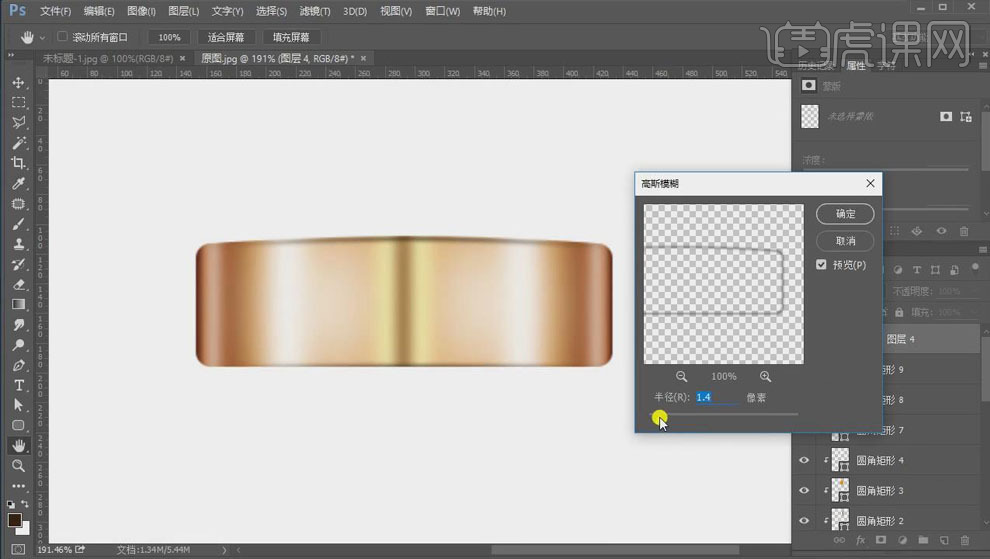
11.同样的方法步骤,做出一层白色描边,以及下边缘的描边,给形状做出厚度。
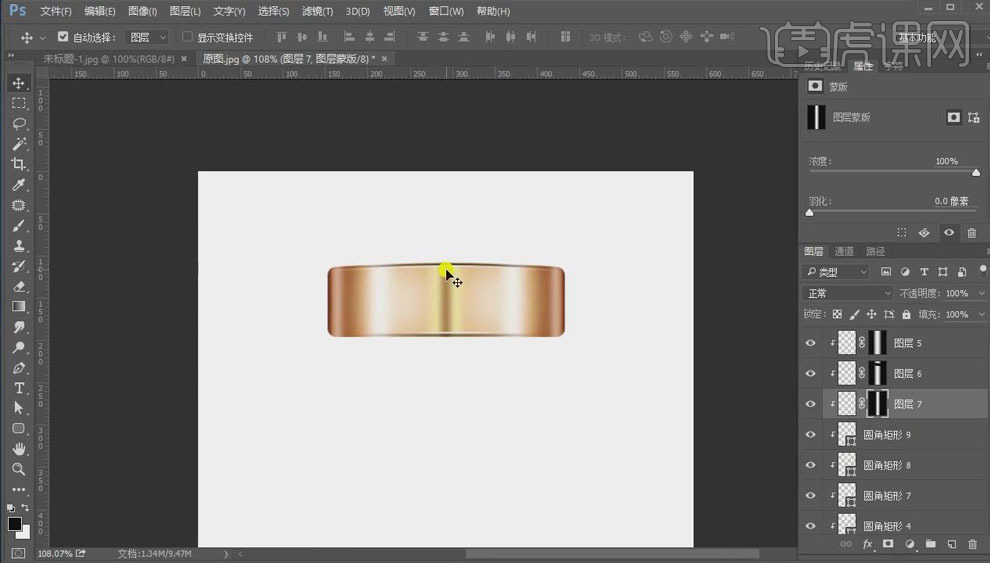
12.新建图层,右击【创建剪切蒙版】,使用【钢笔工具】绘制形状,【Ctrl+Enter】将路径转为选区,填充深色【#492203】,添加【高斯模糊】,半径【1.7px】,图层模式【正片叠底】,降低【不透明度】64%。
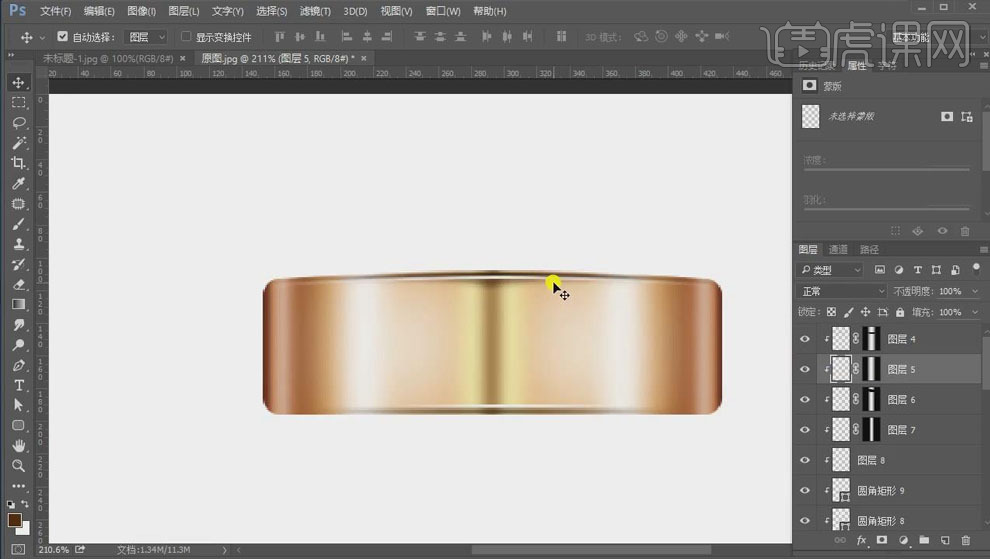
13.【Ctrl+J】复制圆角矩形,向下移动;新建图层【创建剪切蒙版】,使用【矩形工具】在中间绘制形状,填充黑色,【羽化】2px,做出高光;选中图层【Ctrl+G】编组“瓶盖”。
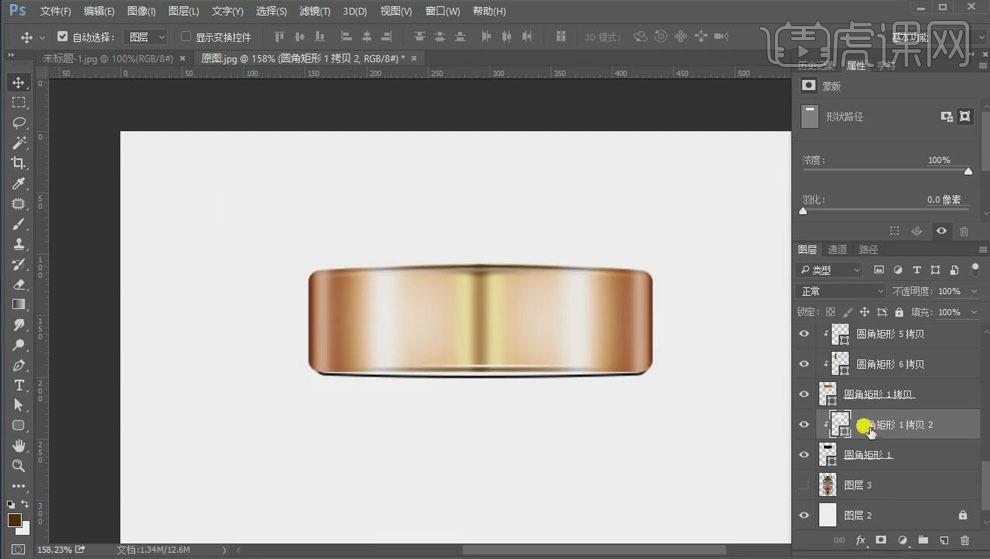
14.添加【曲线】调整层,拖动滑块调整,增强对比度;添加【色相/饱和度】调整层,调节【色相】+1,【饱和度】+6,调整整体色彩。
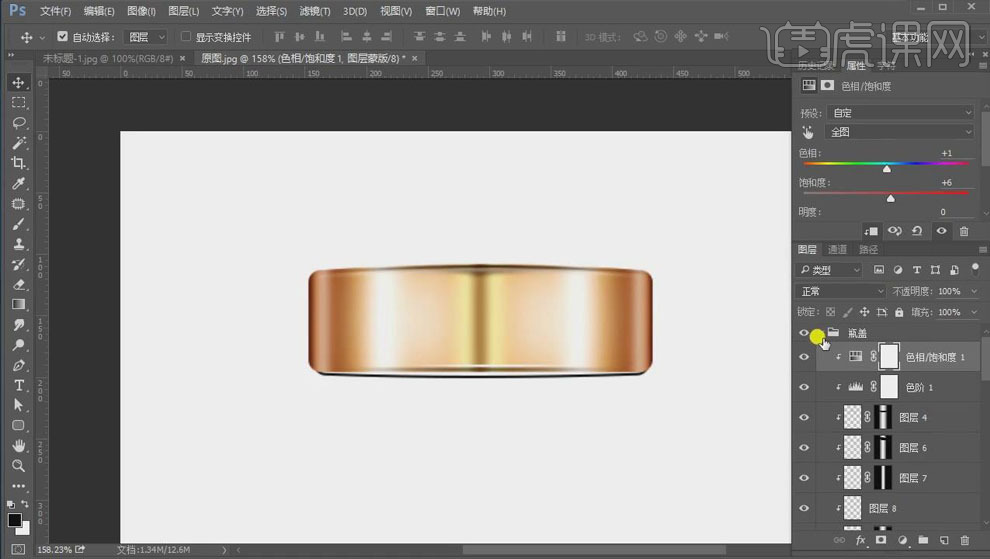
15.【Ctrl+Shift+N】新建【内容】为【50%灰色】的中性灰图层,模式为【叠加】;叠加【滤镜】、【添加杂色】,【数量】2%。
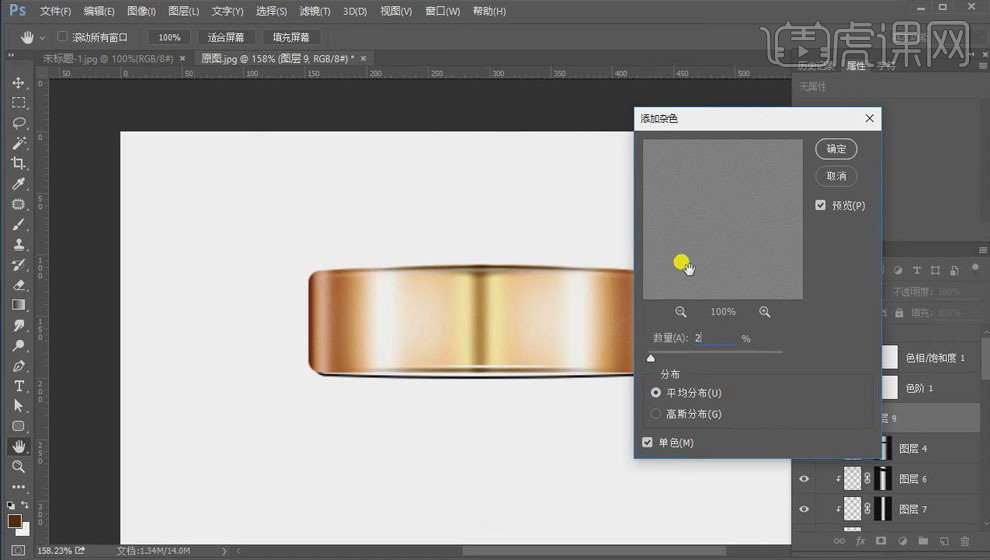
16.按【Ctrl】键单击缩览图调出产品选区,新建图层【Alt+Delete】填充灰色【#eeeeee】;新建空白图层,右击【创建剪切蒙版】,使用【矩形工具】在瓶盖下方绘制矩形,填充黑色;【羽化】6px,降低【不透明度】55%。




 复制
复制